什么是 KDE Connect?怎么用?

什么是 KDE Connect?它的主要特性是什么?它应该如何安装?本文提供了基本的使用指南。
科技日新月异。有各种软件、硬件和不同外形的设备。未来,不同设备之间将无缝集成,工作流程会跨越多个设备。每一天,我们都在向跨所有联网设备发送和接收数据的状态迈进。而 KDE Connect 就是引领 Linux 桌面系统向这一天进展的一面旗帜。
什么是 KDE Connect?
KDE Connect 是由 KDE 桌面团队开发的,提供了 Linux 系统与其他系统,如 Windows、MacOS、Android 及 Linux,的无缝连接。
KDE Connect 安装后会使你拥有接收电话的通知、发送或接受短信、浏览文件、发送或接受文件等许多功能。
此外,KDE Connect 在无线网络上遵循安全协议,以防止任何隐私泄露。它是自由开源的软件,出现任何隐患的可能性微乎其微。组合了这些优良特性,KDE Connect 是一款出色的工具。
下文介绍你如何安装和使用它。
安装 KDE Connect
本文将为你展示如何在 Linux 发行版和安卓智能手机之间连接。Windows 与安卓的连接也应是如此。
KDE Connect 的设置是一个双向过程。你必须在你的 Linux 发行版和你的安卓智能手机都安装 KDE Connect。
在 Linux 发行版上安装
在你的 Linux 发行版上安装 KDE Connect 很简单。其在所有的主流 Linux 发行版的官方仓库中都可用。如果你在用 Ubuntu,并且想在终端安装,运行如下指令:
sudo apt install kdeconnect
Fedora:
sudo dnf install kdeconnect
Arch Linux:
pacman -S kdeconnect
或在 “ 软件 ” 应用中搜索并安装。
对于 Windows 和其他 Linux 发行版,请参考 这个页面 的其他几种下载安装方式。
在安卓智能手机上安装
在安卓设备中,在谷歌 Play 商店中搜索 “KDE Connect” 并安装。
如果你在使用某个自由版本的安卓,你可以用下面的链接来通过 F-droid 安装。(感谢我们的读者提出这一条)。
设置 KDE Connect
KDE Connect 可以连接相同网络中的设备。因此,确保你的 Linux 系统和安卓设备都连接到了同一个无线网络中。
打开你手机里的 KDE Connect。你应该可以见到你的 Linux 系统的名称。如果没有看到任何内容,确保你的设备和 Linux 都连接到了同一个网络后点击“ 刷新 ”。
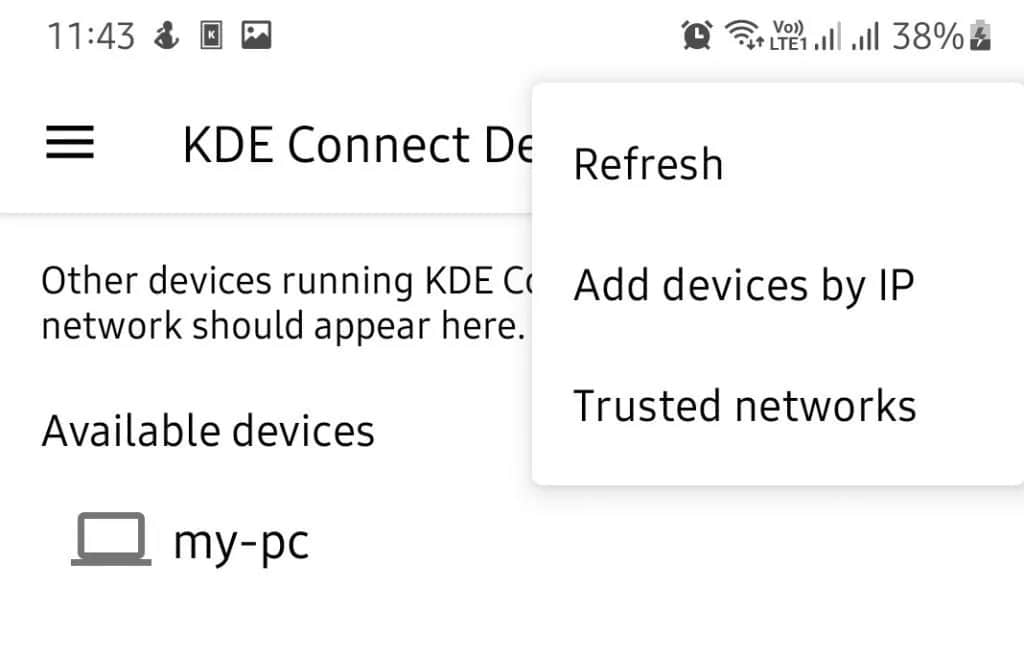
打开 Linux 中的 KDE Connect,你应当见到你的手机进入了下图展示的样子。
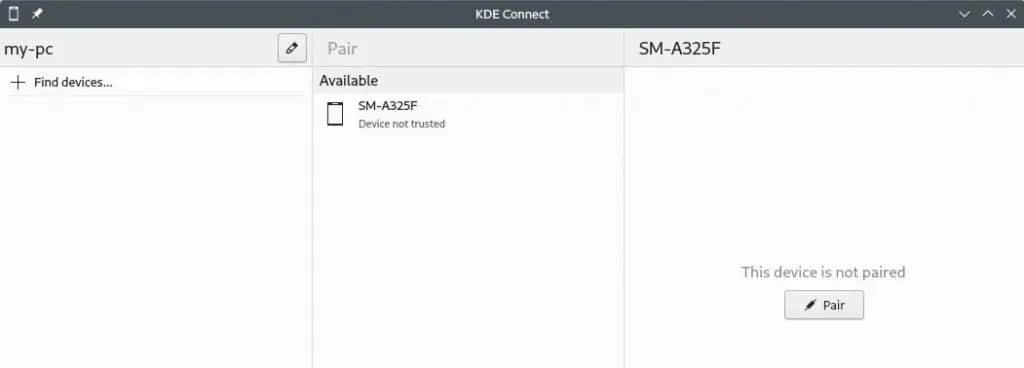
现在,点开你手机的名称然后点击 “ 配对 ”。
紧接着你的手机就会收到一个提醒:是否接受配对。选择 “ 接受 ”。
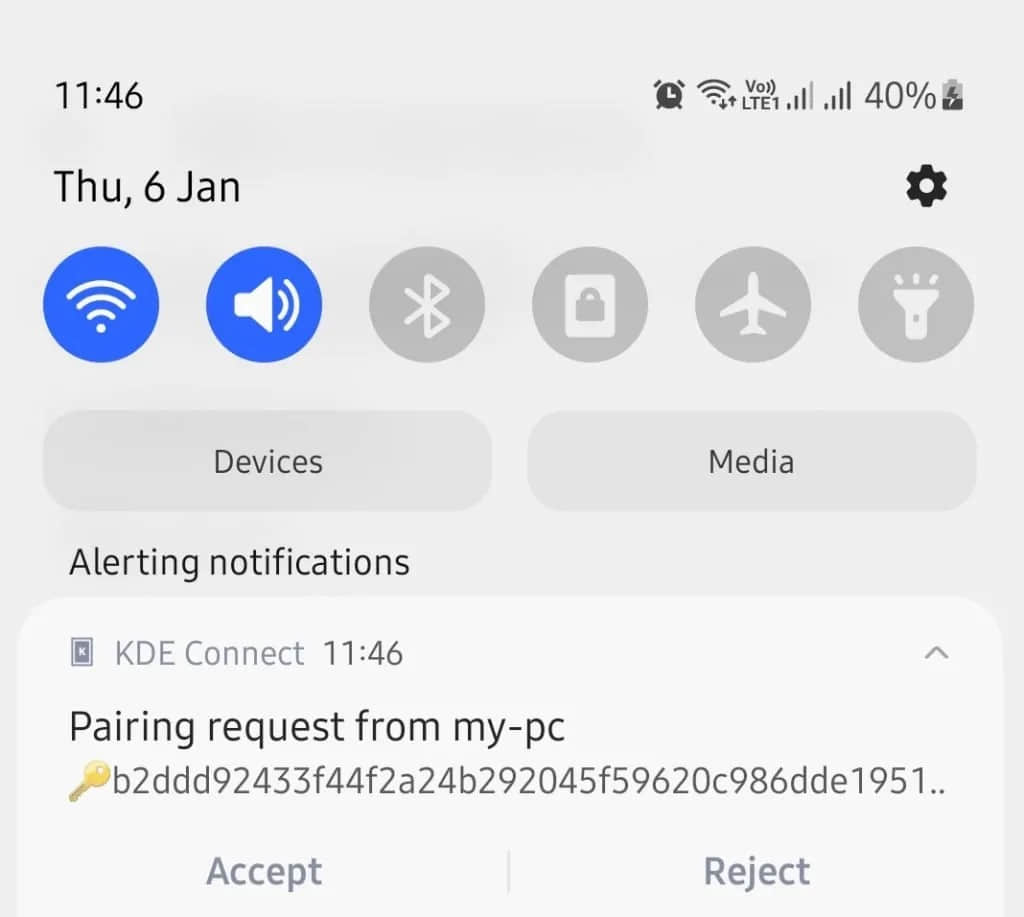
代表你的手机的图标应当转为绿色 ,这表示你的手机和 Linux 系统都已经连接且配对。
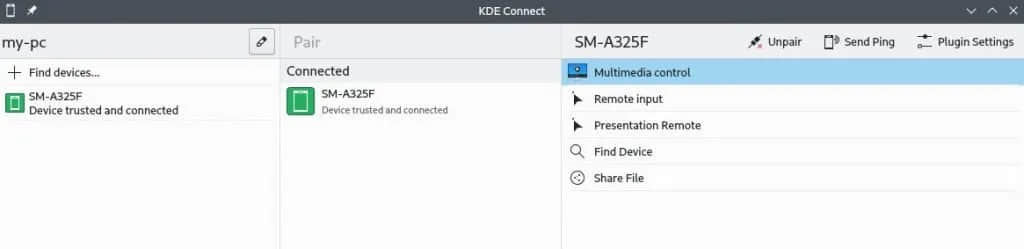
默认情况下,程序会开启以下特性:
- 多媒体控制
- 远程输入
- 远程演示
- 搜寻设备
- 分享文件
以下的特性需要你的安卓设备的额外权限。因为它们与隐私相关,这意味着你需要手动启用它们。
- 短信发送及接收
- 控制媒体播放器
- 手机上接受电脑的键盘输入
- 提醒同步
- 来电提醒
- 联系人同步
- 接受鼠标操作
对于这些特性,你需要去手动打开选项,并在安卓手机中授予权限。然后你就可以在 Linux 设备中享受这些服务了。
示例:提醒同步
我将为你演示提醒同步选项应在何处打开。打开你安卓手机中的 KDE Connect 程序,进入 “ 已连接设备 ” 部分。打开 “ 提醒同步 ” 并选择 “ 打开设置应用 ”。
对 KDE Connect 启用通知访问,然后点击 “ 允许 ”。
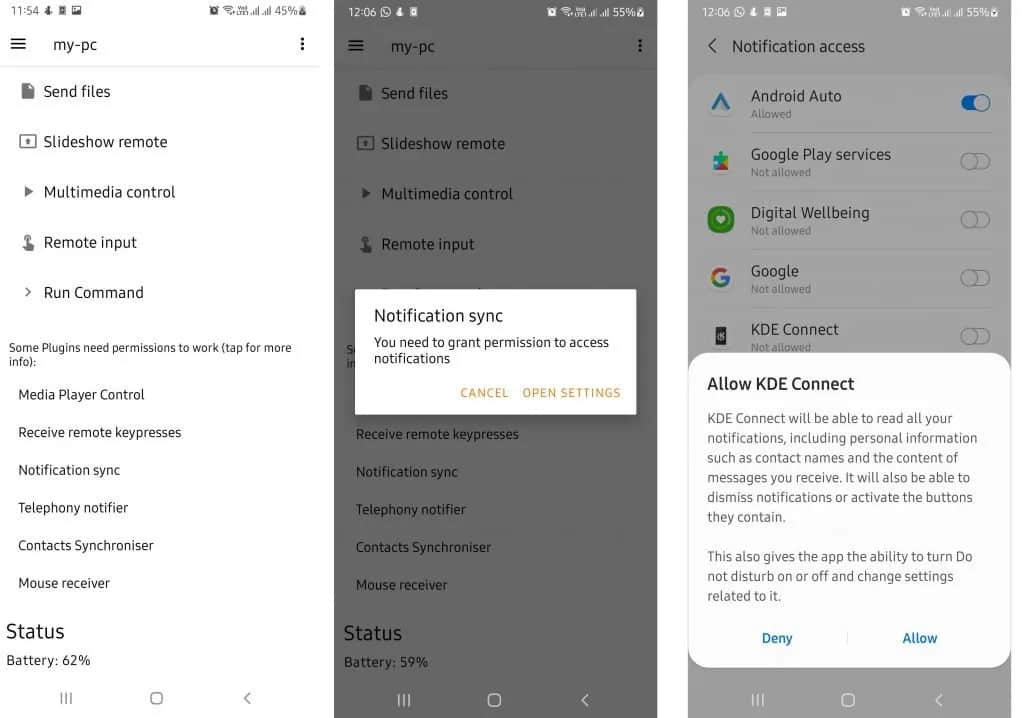
之后将展示你手机上的提醒到你的 Linux 设备。例如,下面的提醒是我在我的测试安卓设备中收到的。
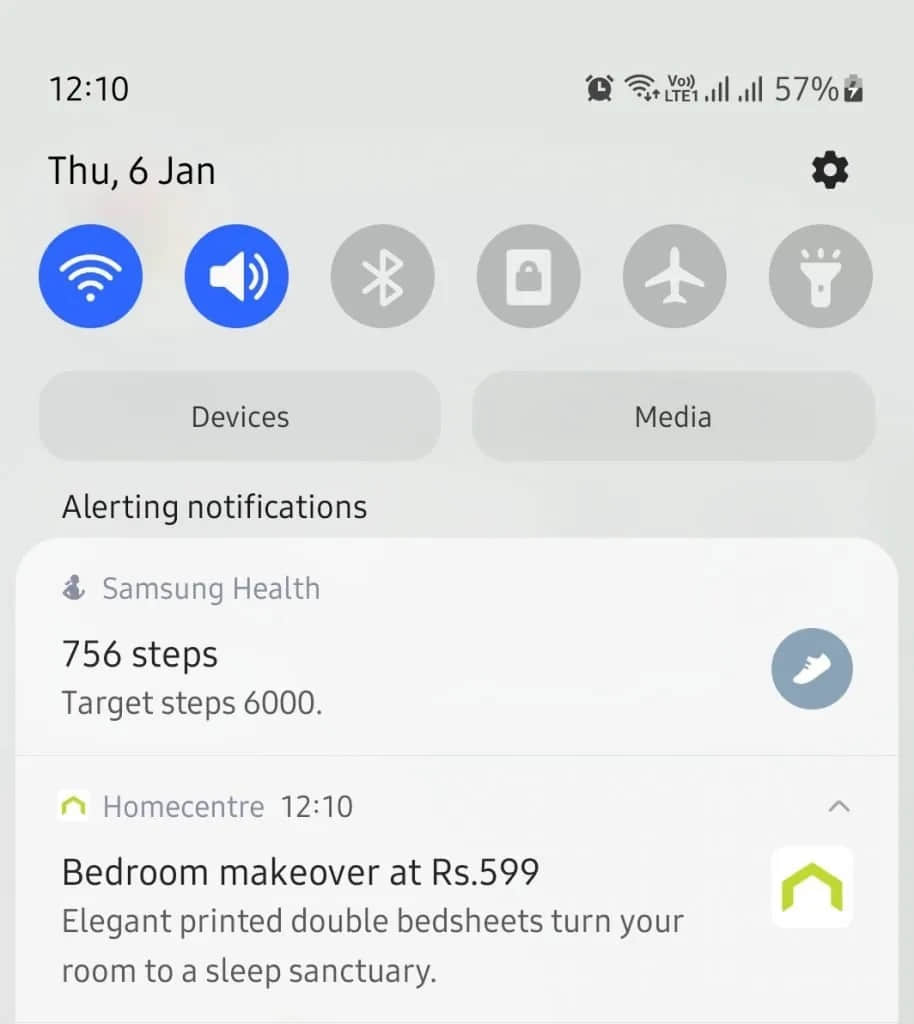
同样的信息也展现在了 Linux 系统中的 KDE Connect。
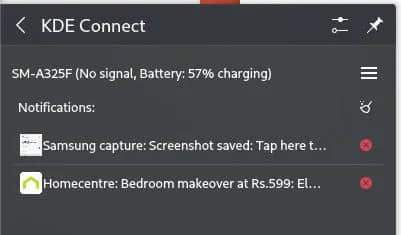
同样地,在给 KDE Connect 权限后,你可以启动对你可用的其他服务。
总结
我希望这个指南可以帮助你在你的 Linux 系统和手机中设置 KDE Connect。
你可以在给与一些主要权限后,轻松地设置几个特性,以使 KDE Connect 应用程序发挥最大优势。配置完成后,你不再需要一直看你的手机。因为你可以在工作时轻易地在你的台式电脑或笔记本上阅读提示、回消息。
你觉得 KDE Connect 怎么样?发在下面的评论框来让我知道吧。
(题图:MJ/5b09a037-14c3-4f62-a15a-dfd9fb2c7b3a)
via: https://www.debugpoint.com/2022/01/kde-connect-guide/